
"O Facebook armazena seu histórico de localizações em computadores e celulares. Aprenda a configurar essa opção."
2 minutos de leitura

0

Índice
Toggle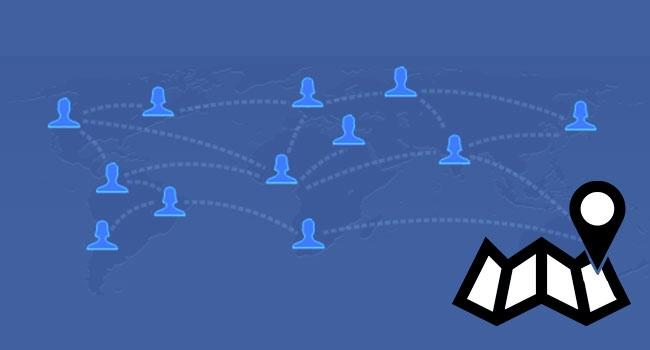
Os usuários podem acessar o Facebook através de computadores de mesa ou em aplicativos em seus smartphones, tablets e outros equipamentos eletrônicos. No entanto, boa parte das pessoas que contam com um perfil na rede social criada pelo americano Mark Zuckerberg não tem ideia que a plataforma conserva nos seus dispositivos moveis e em seus notebooks todos os locais visitados através de um mapa extremamente detalhado.
Esses dados ficam registrados nos perfis e, se eventualmente, alguém conseguir acessá-los sem permissão, a sua privacidade pode ficar em risco. Por isso, é recomendado ter noção de como ativar, configurar e até mesmo apagar o seu histórico de Localização do Facebook.
Se você deseja descobrir uma maneira de ter acesso e também eliminar uma ou todas as informações do seu Histórico de Localização do Facebook, confira as sugestões a seguir:
Aprenda a acessar seu histórico de localização:
1 – Clique em seu perfil
2 – Acesse a opção “Registro de Atividades”, localizada logo abaixo da sua foto de capa
3 – Clique ainda em “Mais”, logo abaixo de “Comentários”
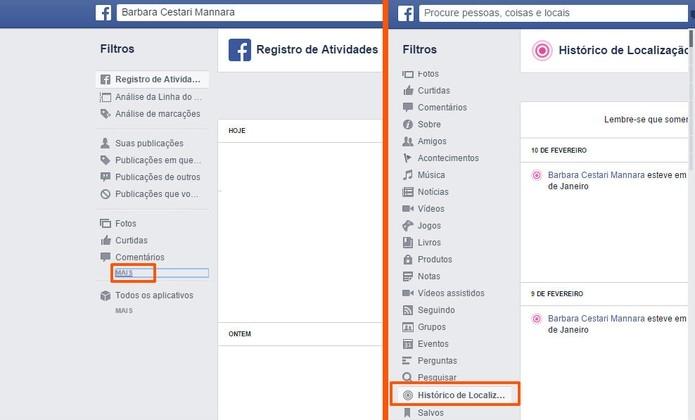
4 – Acesse o seu “Histórico de Localização”
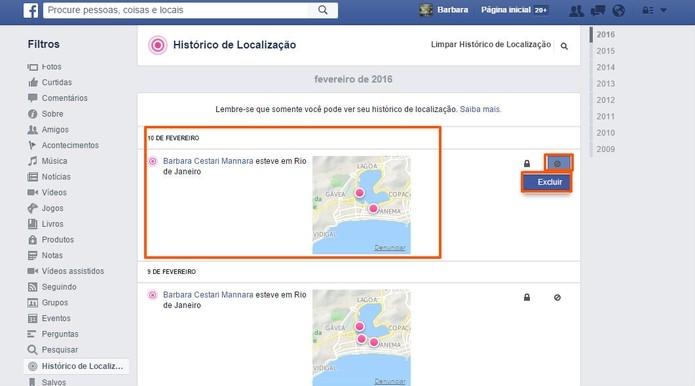
5 – Caso deseje eliminar uma história de seu “Histórico de Localização”, vá no símbolo posicionado ao lado da história a ser descartada e clique em “Excluir”.
6 – Se a sua vontade é eliminar todos os dados do seu histórico de Localização, você pode clicar em “Limpar Histórico de Localização”, que está situado na parte de cima da página.
Se a sua intenção é acionar os serviços de localização para o Facebook em um iPhone, um iPad ou mesmo um Android, confira as dicas a seguir:
1 – Clica no símbolo com três linhas horizontais.
2 – Deixe a tela ir para baixo, clique em “Configurações” e vá até “Configurações de Conta”
3 – Ao chegar nesse tópico, prossiga para “Configurações do seu dispositivo”, pressione o item “Localização” para adicionar os dados de localização do seu dispositivo elétrico.
4 – Clique em privacidade
5 – Destaque os “Serviços de localização”
6 – Clique no símbolo posicionado ao lado dos “Serviços de Localização” para que tudo seja ativado. Se o símbolo ficar verde, isso quer dizer que os seus serviços de localização estão acionados e prontos para serem usados.
7 – Na sequência, prossiga na lista de apps até a parte inferior, pressione o aplicativo do Facebook e selecione a opção “Durante Uso do Aplicativo ou Sempre”.
Para ativar as opções dos serviços de localização do Facebook em dispositivo Android, faça o seguinte:
1 – Pressione as três linhas horizontes.
2 – Vá para baixo e pressione a opção “Configurações da conta”.
3 – Acione o item Localização.
4 – Selecione o ponto “Serviços de localização” para adicionar os dados de configurações de localização do seu dispositivo.
5 – Ligue os dados de localização para a rede social. Vale lembrar que, provavelmente, você vai necessitar iniciar novamente o seu app do Facebook para que as modificações possam ser concretizadas com sucesso.
Sem resultados
Reset